首先调整电源计划至高性能模式,其次更新显卡驱动并关闭后台程序,接着开启Windows游戏模式,通过注册表优化网络延迟,并合理降低游戏画质设置以提升帧率与操作响应速度。
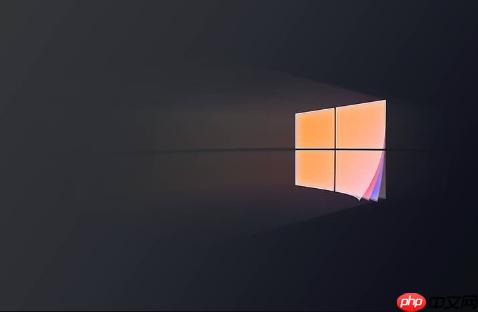
如果您在运行游戏时遇到画面不流畅、帧率下降或操作延迟的情况,这通常是由于系统资源分配不当或硬件性能未被充分调用所致。以下是针对此类问题的多种解决方法。
本文运行环境:Dell XPS 15,Windows 10 专业版。
电源管理模式会直接影响CPU和显卡的工作频率。在省电模式下,系统会限制硬件性能输出,导致游戏无法获得足够的计算资源。
1、点击左下角“开始”菜单,选择“设置”图标。
2、进入“系统”后选择左侧的“电源和睡眠”选项。
3、在右侧找到并点击“其他电源设置”。
4、选择“高性能”或“卓越性能”电源计划。
若未显示高性能选项,可点击“显示附加计划”进行查看。

显卡驱动是操作系统与图形处理器之间的桥梁。过时或损坏的驱动可能导致游戏兼容性问题和渲染效率降低。
1、右键点击“此电脑”,选择“管理”,然后进入“设备管理器”。
2、展开“显示适配器”,右键点击您的显卡设备,选择“更新驱动程序”。
3、选择“浏览我的计算机以查找驱动程序软件”。
4、推荐访问NVIDIA、AMD或Intel官网,根据您的显卡型号下载最新Game Ready或WHQL认证驱动进行手动安装。
执行清洁安装可彻底清除旧驱动残留文件,提高稳定性。

多个后台应用程序同时运行会抢占内存和CPU资源,影响游戏进程的优先级调度。
1、按下Ctrl + Shift + Esc组合键打开任务管理器。
2、切换到“进程”选项卡,按“CPU”和“内存”排序,识别高占用率的应用。
3、右键点击非必要程序(如浏览器、聊天工具、下载器),选择“结束任务”。
建议在启动游戏前关闭所有非系统关键进程。

游戏模式旨在优化系统资源分配,暂停后台活动(如Windows Update)并将更多处理能力集中于当前运行的游戏。
1、打开“设置”应用,进入“游戏”类别。
2、点击左侧“游戏模式”选项。
3、确保“游戏模式”开关处于开启状态。
部分用户反馈开启后可减少帧时间波动。
Nagle算法用于合并小数据包以提高网络吞吐量,但在实时性要求高的在线游戏中可能增加输入延迟。
1、在搜索栏输入“regedit”,以管理员身份运行注册表编辑器。
2、导航至路径:HKEY_LOCAL_MACHINE\SYSTEM\CurrentControlSet\Services\Tcpip\Parameters\Interfaces。
3、展开该目录下的子项,查找包含“DhcpIPAddress”的条目。
4、在对应项中新建两个DWORD (32位) 值,命名为“TcpAckFrequency”和“TCPNoDelay”,将其数值数据均设为“1”。
修改前请务必备份注册表,防止系统异常。
过高的画质设定超出硬件承载能力时,会导致GPU持续满载,引发严重卡顿。
1、进入游戏设置界面,定位到“图形”或“视频”选项。
2、将分辨率设置为显示器原生分辨率,避免缩放带来的性能损耗。
3、依次降低阴影质量、抗锯齿、环境光遮蔽和视野距离等特效等级。
4、关闭垂直同步(VSync),改用G-Sync或FreeSync(如支持)以减少撕裂。
建议从“中等”预设开始测试,逐步调整至流畅与画质的平衡点。
以上就是win10玩游戏卡顿怎么解决_Win10游戏性能优化与卡顿解决方案的详细内容,更多请关注php中文网其它相关文章!

Windows激活工具是正版认证的激活工具,永久激活,一键解决windows许可证即将过期。可激活win7系统、win8.1系统、win10系统、win11系统。下载后先看完视频激活教程,再进行操作,100%激活成功。




Copyright 2014-2025 https://www.php.cn/ All Rights Reserved | php.cn | 湘ICP备2023035733号